Stručně:LXLE je odlehčená linuxová distribuce zaměřená především na starší systémy. John to vezme na testovací jízdu a podělí se o své zkušenosti v této recenzi LXLE.
Pokud často navštěvujete It's FOSS, budete vědět, že jsem velkým fanouškem distribucí založených na Archu. Ve skutečnosti většina mých distribucí, které jsem v minulém roce zkontroloval, byla založena na Archu, vezměte si například recenzi ArchLabs Linux. Tentokrát však zkusím něco úplně jiného. Zde je pohled na LXLE založený na Ubuntu.
Recenze LXLE
Projekt LXLE má dva slogany:„Oživte ten starý PC“ a „Plně vybavený OS pro stárnoucí PC“. Projekt LXLE, který byl zahájen v roce 2013, je primárně navržen tak, aby udržoval staré PC užitečné a aktuální. Dělají to pomocí desktopového prostředí LXDE, protože je nenáročné na zdroje, ale stále je velmi funkční. LXLE je také součástí našeho seznamu nejlepších odlehčených linuxových distribucí.
Na rozdíl od mnoha distribucí LXLE obsahuje pouze jedno desktopové prostředí. Aby byla zajištěna stabilita systému, je LXLE založeno na Lubuntu LTS (Long-Term Support). Každý Ubuntu LTS nadále dostává aktualizace po dobu 5 let namísto typických 9 měsíců.
V době této recenze je nejnovější verze LXLE 16.04.3.
Video verze této recenze je k dispozici na našem kanálu YouTube. Přihlaste se k odběru našeho kanálu pro další videa o Linuxu.
Přihlaste se k odběru kanálu YouTube It's FOSSSystémové požadavky
Jak byste očekávali od distribuce navržené tak, aby oživila staré počítače, LXLE má docela nízké systémové požadavky. Podle wiki projektu spotřebuje internet nejvíce systémových prostředků. Absolutní minimální systémové požadavky pro „OK“ online zážitek jsou procesor Pentium 3 s alespoň 512 MB paměti RAM a 8 GB místa na pevném disku.
Pokud chcete mít adekvátní zážitek z internetu, doporučují:Procesor Pentium 4 s 1 GB nebo více paměti RAM a 8 GB místa na pevném disku.
Ve výchozím nastavení zahrnuté aplikace
Na rozdíl od některých distribucí, které si myslí, že musí zahrnovat kuchyňský dřez, LXLE nezahrnuje spoustu aplikací. Zde je seznam některých předinstalovaných aplikací, abyste měli představu, co získáte:
- PCManFM
- Pluma
- LibreOffice
- SeaMonkey
- FBReader
- HomeBank
- Arista
- Audacity
- Přehrávač hudby Guaydeque
- OpenShot
- Podmínečné propuštění
- Lubuntu Software Center
- Synaptické
- uGet
- UcareSystemCore
- FireFTP
- Gitso
- LinPhone
- SyncThing
- Pidgin
- Přenos
Instalace LXLE
Původně jsem zkoušel nainstalovat LXLE na svůj notebook HP Compaq nx6325. Štěstí jsem však neměl. Zkoušel jsem CD i flash disk, 32 i 64 bit. Všechny pokusy se nezdařily.
Rozhodl jsem se změnit hardware. Podařilo se mi úspěšně nainstalovat LXLE na můj Dell Latitude D630. Tento notebook má procesor Intel Centrino Duo Core běžící na frekvenci 2,00 GHz, grafický čip NVIDIA Quadro NVS 135M a 4 GB RAM. Toto je můj hlavní počítač se systémem Linux.
Samotný proces instalace byl celkem bezproblémový. Stejně jako mnoho distribucí založených na Ubuntu využívá upravenou verzi instalačního programu Ubuntu Ubiquity.
Zkušenosti a myšlenky o LXLE
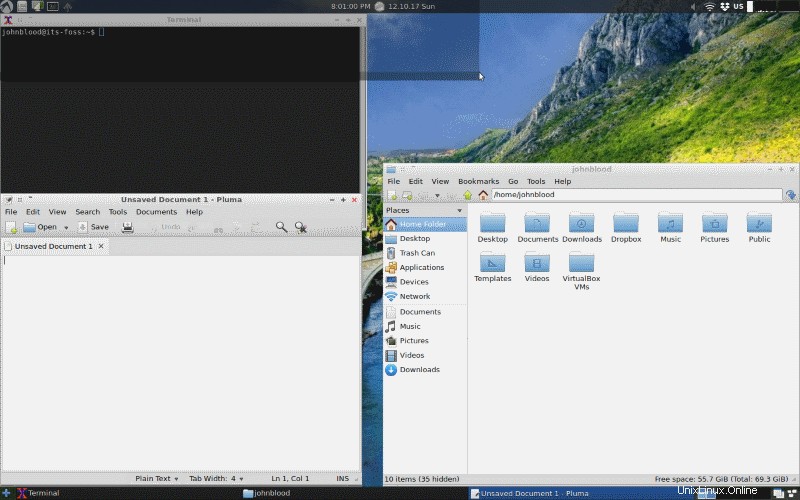
Celkově byla moje zkušenost s LXLE pozitivní. Rychle naběhl a běžel hladce. Mohl jsem surfovat po webu a prohlížet videa na Youtube. Také jsem mohl hrát základní hry. (Mám jednoduché potřeby.)
Některé zvláštnosti mě zaujaly, některé příznivě, jiné ne. Tady jsou.
Většina distribucí vám během procesu instalace umožňuje vybrat jeden z několika systémů souborů. LXLE však podporuje pouze Btrfs. Pro ty, kteří nevědí, Btrfs je novější souborový systém, postavený zcela od začátku a navržený tak, aby vylepšoval současné souborové systémy, jako je ext4. Btrfs může podporovat větší pevné disky než ext4 a má nástroje pro práci s více disky a nastaveními RAID. Protože jsem právě instaloval LXLE na jeden disk v notebooku, nepotřeboval jsem využívat výhod pokročilejších funkcí Btrfs.
Jedna věc, která mě překvapila, bylo, že se rozhodli zahrnout jako prohlížeč SeaMonkey místo něčeho populárnějšího, jako je Firefox. SeaMonkey je více než jen prohlížeč, obsahuje také e-mailového klienta a HTML editor. Původně projekt Mozilly je nyní nezávislým projektem spravovaným SeaMonkey Council. (Skvělé jméno!) SeaMonkey používá stejný engine Gecko jako Firefox, ale stále si zachovává vzhled Netscape.
Když instaluji novou distribuci, rád spouštím skript systémových informací z příkazového řádku, abych viděl, co říká. Nejběžnější je Screenfetch, ale rád používám i Neofetch. Oba ukázaly užitečné informace o systému, ale Screenfetch si myslí, že jeho Ubuntu 16.04. Je to malý, ale zajímavý bod.
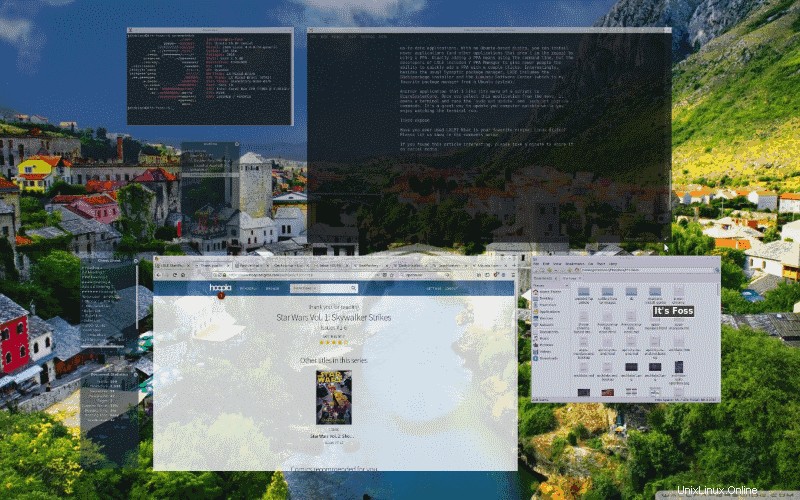
Když už mluvíme o Ubuntu 16.04, i když jsem velkým fanouškem postupných vydání, líbí se mi myšlenka, že LXLE je založeno na vydání LTS. Myslím, že to dává vývojářům více času na práci na svém distru a jeho doladění. Představuji si, že čas mezi vydáními tráví opravováním chyb místo přidáváním funkcí.
Jednou z nevýhod distro založené na vydání LTS je nedostatek aktuálních aplikací. S distribucí založenou na Ubuntu můžete instalovat novější aplikace (a další aplikace, které nejsou v úložištích) pomocí PPA. Přidání PPA obvykle znamená použití příkazového řádku, ale vývojáři LXLE zahrnuli Y PPA Manager, aby umožnil novějším uživatelům rychle přidat PPA několika kliknutími. Zajímavé je, že kromě obvyklého správce balíčků Synaptic obsahuje LXDE také instalační program balíčků GDebi a Lubuntu Software Center (což je můj oblíbený správce balíčků pro systém Ubuntu).
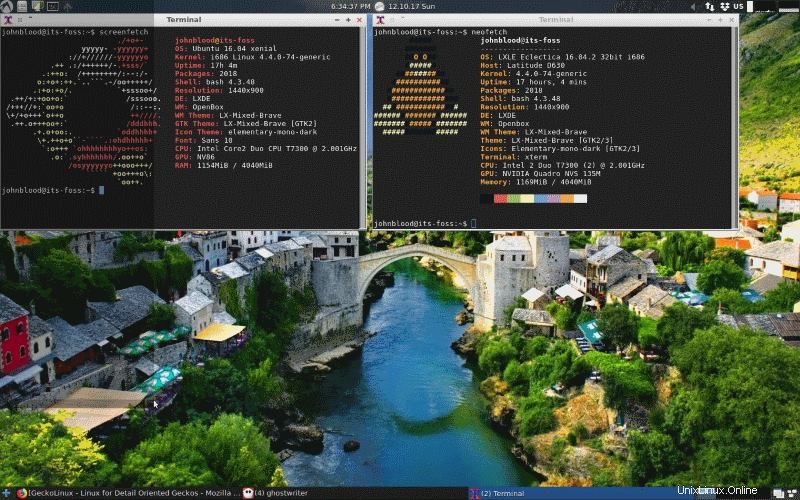
Další aplikací, která se mi líbí (je to spíše skript), je UcareSystemCore. Jakmile tuto aplikaci vyberete z nabídky, otevře se terminál a spustí se sudo apt update a sudo apt upgrade příkazy. Je to skvělý způsob, jak rychle aktualizovat počítač a přitom si užívat sledování běhu terminálu.
Nakonec tu byla úhledná malá aplikace s názvem Expose. Je to rychlý způsob, jak zobrazit všechny aplikace, které máte otevřené. Jediné, co musíte udělat, je stisknout Superkey + `. Je to podobné jako Mission Control v macOS. Ve skutečnosti se Mission Control dříve jmenoval Expose.
Pokud jste velkým fanouškem barevných pozadí, LXLE vás pokryje. Jediné, co musíte udělat, je kliknout na tlačítko vedle hlavní nabídky a můžete procházet hromadou tapet.
Celkově jsem si čas s LXLE užil. Jak jsem řekl dříve, byl jsem schopen udělat vše, co jsem chtěl, a nainstalovat vše, co jsem chtěl. Běžel hladce a nežral příliš mnoho RAM. Co víc si přát? Mělo to spoustu pěkných úprav, které chybí ve vydáních Ubuntu (nebo dokonce Lubuntu). Dobrá práce, kluci.
Použili jste někdy LXLE? Jaké je vaše oblíbené lehké linuxové distro pro starší stroje? Dejte nám prosím vědět v komentářích níže.
Pokud vás tento článek zaujal, věnujte prosím chvíli jeho sdílení na sociálních sítích.